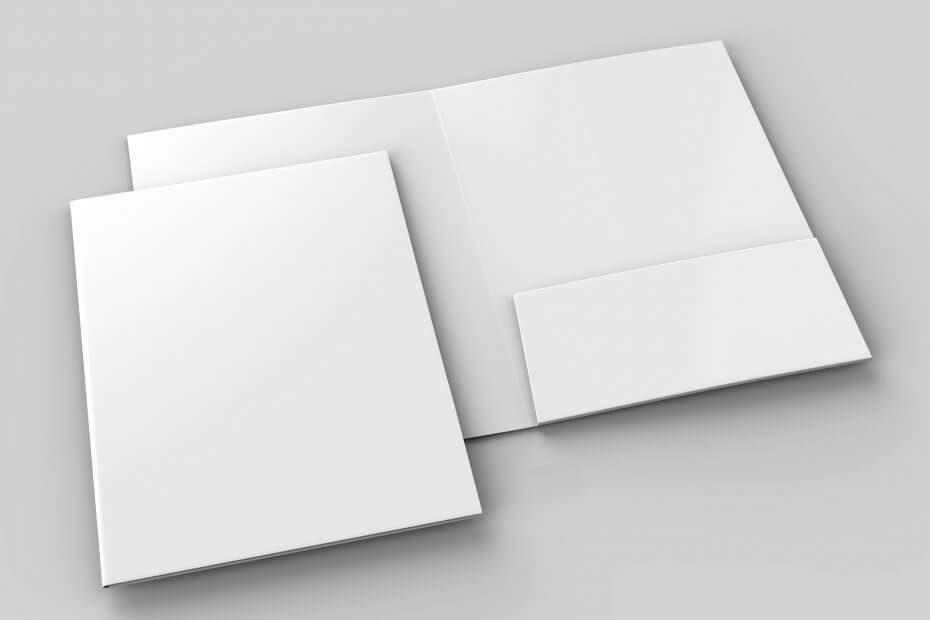
यह सॉफ़्टवेयर आपके ड्राइवरों को चालू रखेगा, इस प्रकार आपको सामान्य कंप्यूटर त्रुटियों और हार्डवेयर विफलता से सुरक्षित रखेगा। 3 आसान चरणों में अब अपने सभी ड्राइवरों की जाँच करें:
- ड्राइवर फिक्स डाउनलोड करें (सत्यापित डाउनलोड फ़ाइल)।
- क्लिक स्कैन शुरू करें सभी समस्याग्रस्त ड्राइवरों को खोजने के लिए।
- क्लिक ड्राइवर अपडेट करें नए संस्करण प्राप्त करने और सिस्टम की खराबी से बचने के लिए।
- DriverFix द्वारा डाउनलोड किया गया है 0 इस महीने पाठकों।
एक बार जब आप खोलते हैं फाइल ढूँढने वाला, साइडबार ट्री के लिए पूरी बाईं ओर आरक्षित है। वहां, आप डाउनलोड फ़ोल्डर सहित उन सभी प्रमुख फ़ोल्डरों को ढूंढ सकते हैं जिनका आप नियमित रूप से उपयोग करेंगे। हालांकि, कुछ उपयोगकर्ता दो या तीन डाउनलोड फ़ोल्डरों से निपटने के लिए तैयार नहीं हैं जो एक ही पथ पर ले जाते हैं।
यह इस दौरान एक सिस्टम त्रुटि के कारण हो सकता है सिस्टम का उन्नयन या किसी तृतीय-पक्ष एप्लिकेशन ने अनुचित रूप से कोई अन्य फ़ोल्डर जोड़ा है। चूंकि वे सभी एक ही पथ से लिंक होते हैं (आमतौर पर सी: उपयोगकर्ता उपयोगकर्ता नाम डाउनलोड), आप शायद उनमें से कुछ को जाना चाहते हैं।
हमने नीचे दी गई सूची में अंतर्निहित फ़ोल्डर (या नहीं) को हटाने का तरीका बताना सुनिश्चित किया है।
विंडोज 10 से एक अनावश्यक डाउनलोड फ़ोल्डर को कैसे हटाएं
- अनावश्यक फ़ोल्डर हटाएं
- डाउनलोड की गई फ़ाइलों के लिए पथ बदलें
- अपना पीसी रीसेट करें
1: अनावश्यक फ़ोल्डर हटाएं
यदि पथ दोनों फ़ोल्डरों के लिए समान है लेकिन उन्हें दो अलग-अलग नामों के साथ प्रस्तुत किया गया है, तो आप बिना किसी प्रभाव के एक को स्वतंत्र रूप से हटा सकते हैं। बस सुनिश्चित करें अपने सभी डेटा का बैकअप लें डेटा के स्थायी नुकसान से बचने के लिए फ़ोल्डर से। बेशक, यदि किसी तृतीय-पक्ष एप्लिकेशन ने फ़ोल्डर बनाया है, तो अगली बार जब आप कुछ डाउनलोड करने का प्रयास करेंगे, तो यह उसी फ़ोल्डर को फिर से बनाएगा। इसलिए हम सिस्टम-डिफ़ॉल्ट डाउनलोड फ़ोल्डर में डाउनलोड पथ को फिर से असाइन करने का सुझाव देते हैं।
- यह भी पढ़ें: फुल फिक्स: विंडोज 10, 8.1 और 7 में फाइल्स, फोल्डर्स या आइकॉन को डिलीट नहीं कर सकता
एक बार ऐसा करने के बाद, फ़ाइलों को डाउनलोड करने और पथ बदलने के लिए आपके द्वारा उपयोग किए जाने वाले सभी एप्लिकेशन में घूमें। सभी ब्राउज़र फ़ाइलों को एक डिफ़ॉल्ट फ़ोल्डर में संग्रहीत करते हैं, जो C: UserUsername में उत्पन्न होता है। यदि आप उन्हें बदलना चाहते हैं, तो आगे के चरणों के साथ जारी रखें।
2: डाउनलोड की गई फ़ाइलों के लिए पथ बदलें
अब, यदि आप डिफ़ॉल्ट डाउनलोड स्थान बदलना चाहते हैं और डिफ़ॉल्ट डाउनलोड फ़ोल्डर को हटाना चाहते हैं, तो यह पूरी तरह से एक नया सौदा है। और यह एक निश्चित रजिस्ट्री स्क्रिप्ट या मैनुअल दृष्टिकोण के साथ किया जा सकता है। हो सकता है, इस परिदृश्य में, अंतर्निहित डाउनलोड फ़ोल्डर आपके किसी काम का न हो।
- यह भी पढ़ें: विंडोज 10 में खाली फोल्डर कैसे हटाएं
हो सकता है कि आप अपने डाउनलोड को सिस्टम विभाजन से दूर रखना चाहते हों। चाहे उसमें एक वैकल्पिक भंडारण विभाजन शामिल हो या यहां तक कि एक क्लाउड सेवा क्लाइंट जो तेजी से उनका बैकअप लेता है।
यहां विंडोज 10 से बिल्ट-इन डाउनलोड फोल्डर को पूरी तरह से हटाने का तरीका बताया गया है:
- रजिस्ट्री स्क्रिप्ट डाउनलोड करें और इसे अपने पीसी पर सहेजें। अधिमानतः, डेस्कटॉप पर।
- 64-बिट संस्करण
- 32-बिट संस्करण
- पैच को व्यवस्थापक के रूप में चलाएँ और विलय की पुष्टि करें।
- अपने पीसी को पुनरारंभ करें।
क्रोम, मोज़िला और एज पर डिफ़ॉल्ट डाउनलोड स्थान बदलने का तरीका इस प्रकार है:
क्रोम
- 3-बिंदु वाले मेनू पर क्लिक करें और खोलें समायोजन.
- इसका विस्तार करें उन्नत अनुभाग।
- के नीचे डाउनलोड > स्थानक्लिक करें खुले पैसे.
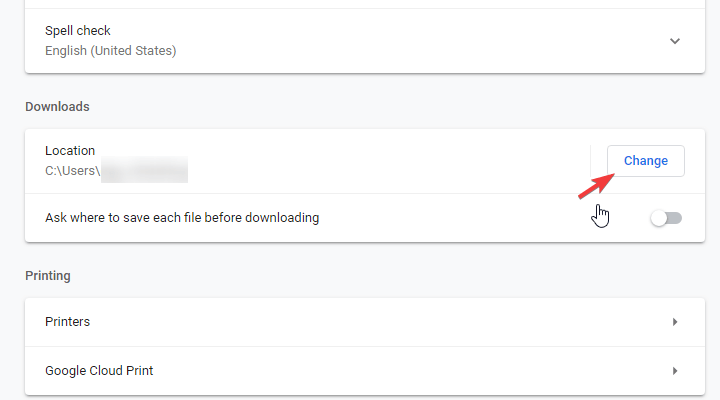
- एक वैकल्पिक स्थान चुनें जहां आपके द्वारा डाउनलोड की जाने वाली भविष्य की फ़ाइलें संग्रहीत की जाएंगी।
फ़ायर्फ़ॉक्स
- हैमबर्गर मेनू पर क्लिक करें और खोलें विकल्प.
- के नीचे फ़ाइलें और एप्लिकेशन > डाउनलोडक्लिक करें ब्राउज़.
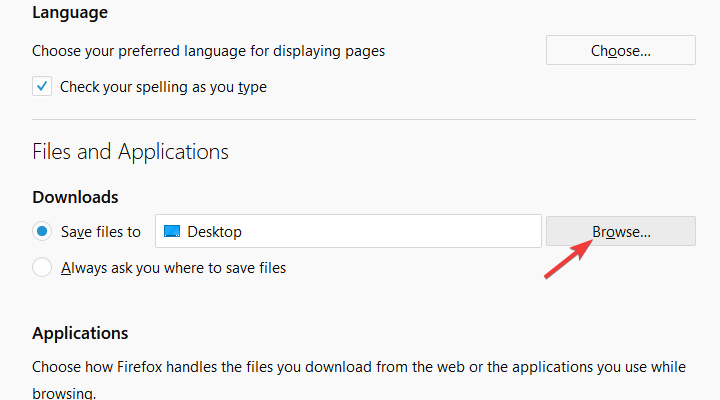
- डाउनलोड स्थान का चयन करें।
एज
- 3-बिंदु वाले मेनू पर क्लिक करें और खोलें समायोजन.
- के नीचे डाउनलोड अनुभाग, क्लिक करें खुले पैसे और स्थान बदलें।
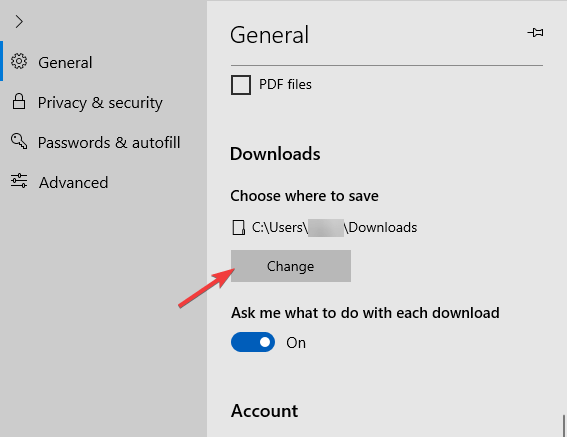
- सभी नए डाउनलोड नए चुने गए स्थान पर संग्रहीत किए जाएंगे।
3: अपना पीसी रीसेट करें
अंत में, यदि आप डाउनलोड फ़ोल्डर बनाने के तरीके से पूरी तरह भ्रमित हैं और वे अनुचित रूप से गुणा करते हैं, तो हम सुझाव देते हैं मैलवेयर के लिए स्कैनिंग और पीयूपी। उसके बाद, इस समस्या को हल करने के लिए पीसी को फ़ैक्टरी मानों पर रीसेट करना सबसे छोटा रास्ता होना चाहिए। ऐसा कठोर उपाय क्यों, आप पूछ सकते हैं? ठीक है, अगर आपने विंडोज 7 से विंडोज 10 में अपग्रेड किया गया, फाइल एक्सप्लोरर में सिस्टम फोल्डर दोगुने लगते हैं।
- यह भी पढ़ें: फिक्स: जब मैं विंडोज 8.1/10 में एक नया फोल्डर बनाता हूं तो फाइल एक्सप्लोरर फ्रीज हो जाता है
उसके कारण, हम आपके पीसी को फ़ैक्टरी मानों पर रीसेट करने का सुझाव देते हैं। उम्मीद है, उसके बाद, आपके पास केवल एक डाउनलोड फ़ोल्डर रह जाएगा। अपने पीसी को फ़ैक्टरी मानों पर रीसेट करने का तरीका यहां दिया गया है:
- खुला हुआ समायोजन.
- का चयन करें अद्यतन और सुरक्षा.
- का चयन करें स्वास्थ्य लाभ बाएँ फलक से।
- के नीचे "इस पीसी को रीसेट करें"अनुभाग, क्लिक करें शुरू हो जाओ.
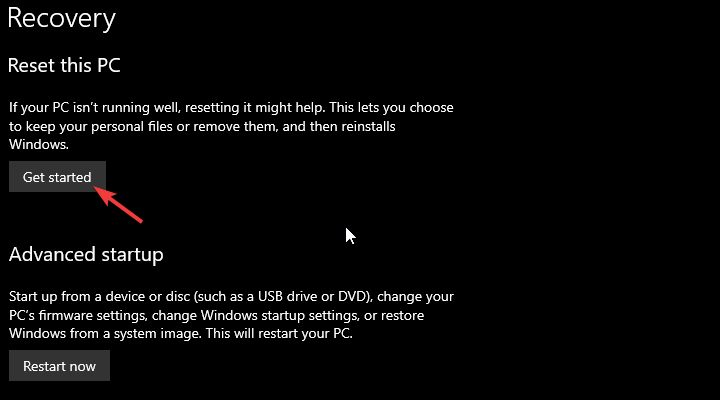
- निर्देश का पालन करें जब तक कि आपका पीसी फ़ैक्टरी मूल्यों पर बहाल न हो जाए।
इतना कहकर हम इस लेख को समाप्त कर सकते हैं। यदि आपके पास कोई वैकल्पिक समाधान या इसी तरह की समस्या है जिसे आप साझा करना चाहते हैं, तो टिप्पणी अनुभाग नीचे है।
संबंधित कहानियां जिन्हें आपको देखना चाहिए:
- फिक्स: स्लो एक्सबॉक्स वन गेम डाउनलोड
- विंडोज 10 यूजर्स को अपडेट डाउनलोड शेड्यूल करने देगा
- पूर्ण सुधार: विंडोज स्टोर गेम्स विंडोज 10 में डाउनलोड नहीं होंगे
- विंडोज 8, विंडोज 10 में अधिक कर्सर कैसे डाउनलोड करें

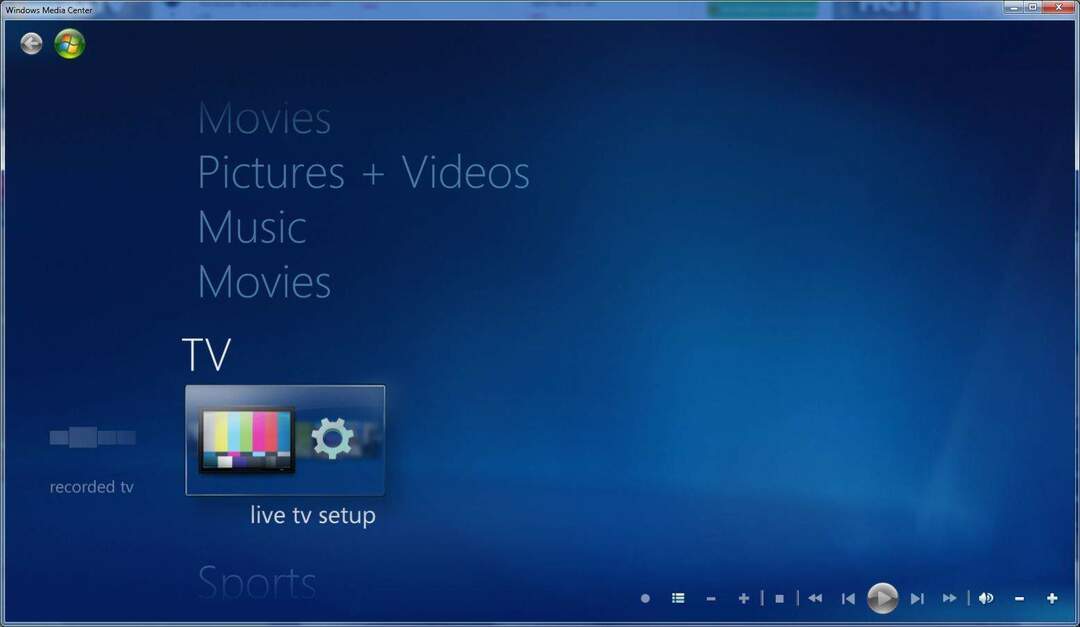
![फीफा 19 खिलाड़ी पात्रों को नियंत्रित करने के लिए Xbox नियंत्रक का उपयोग नहीं कर सकते [FIX]](/f/343eb57202b63a6db8d461138691e78b.jpg?width=300&height=460)